[视频]如何使用PS CC2018将非矢量图Logo转为矢量图?
关于电子科技大学如何使用PS CC2018将非矢量图Logo转为矢量图?,期待您的经验分享,你无异于雪中送炭,让我感激涕零
!
更新:2024-03-13 05:32:40优秀经验
来自2345网址导航https://www.2345.com/的优秀用户小跃后期修图,于2019-06-20在生活百科知识平台总结分享了一篇关于“如何使用PS CC2018将非矢量图Logo转为矢量图?文在寅”的经验,非常感谢小跃后期修图的辛苦付出,他总结的解决技巧方法及常用办法如下:
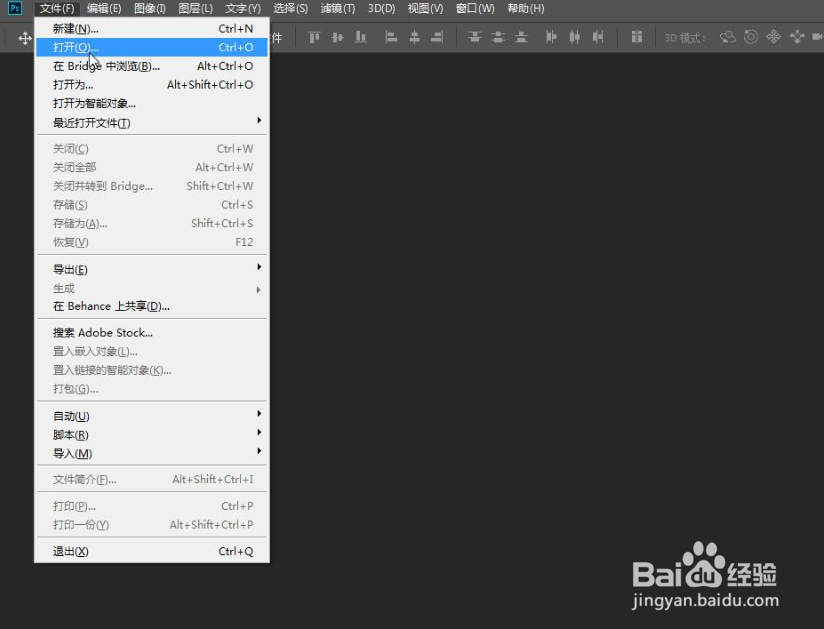 [图]2/8
[图]2/8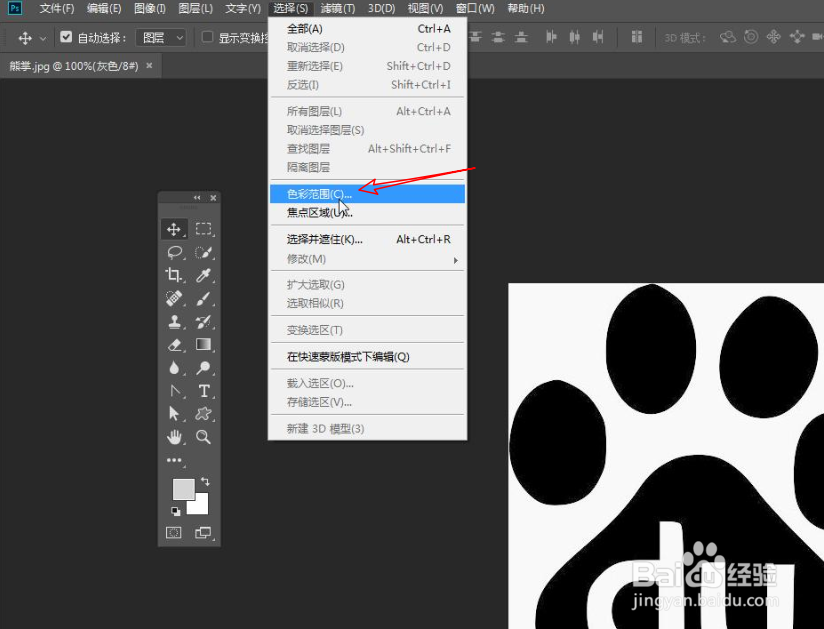 [图]3/8
[图]3/8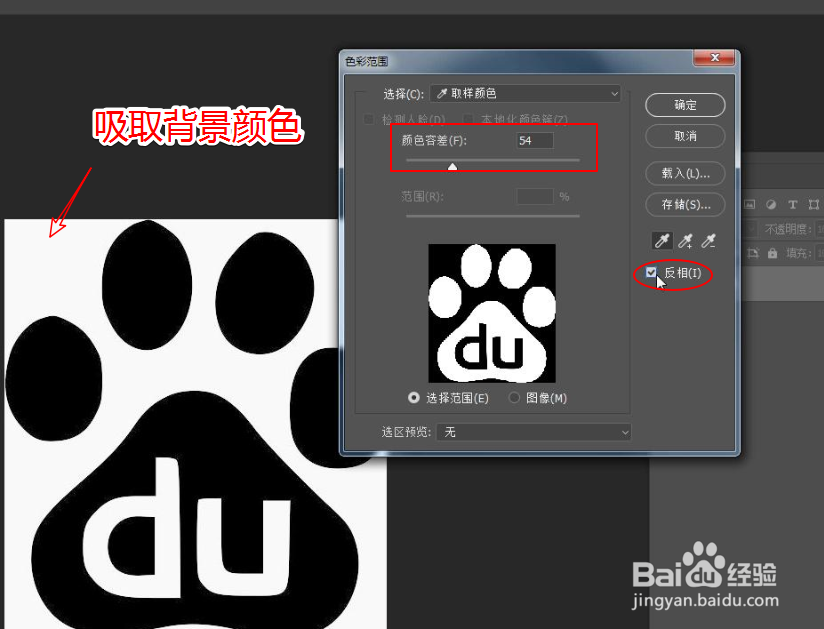 [图]4/8
[图]4/8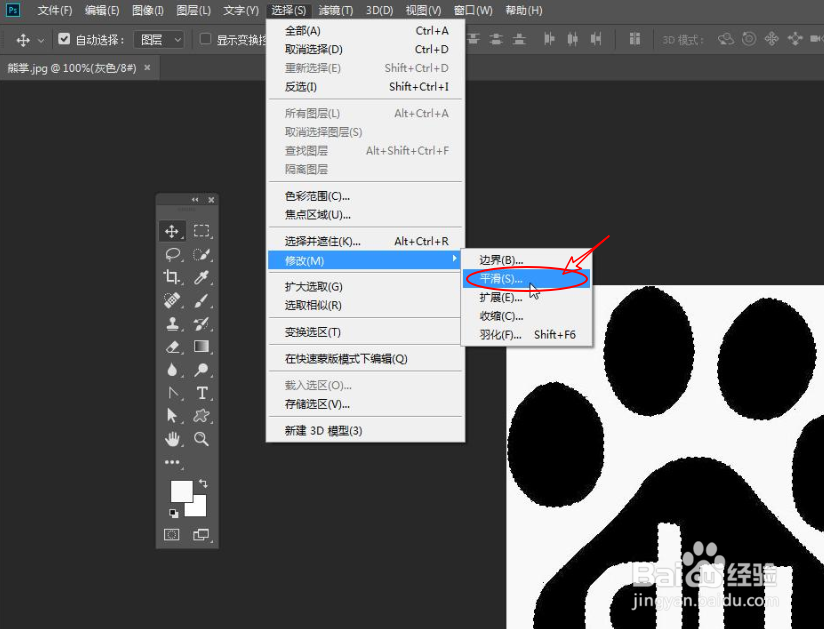 [图]
[图]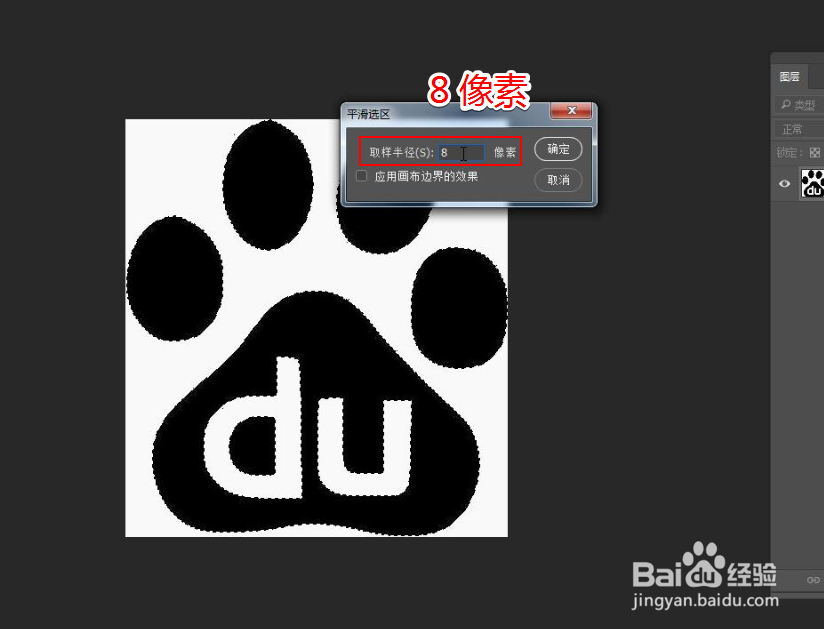 [图]5/8
[图]5/8 [图]
[图]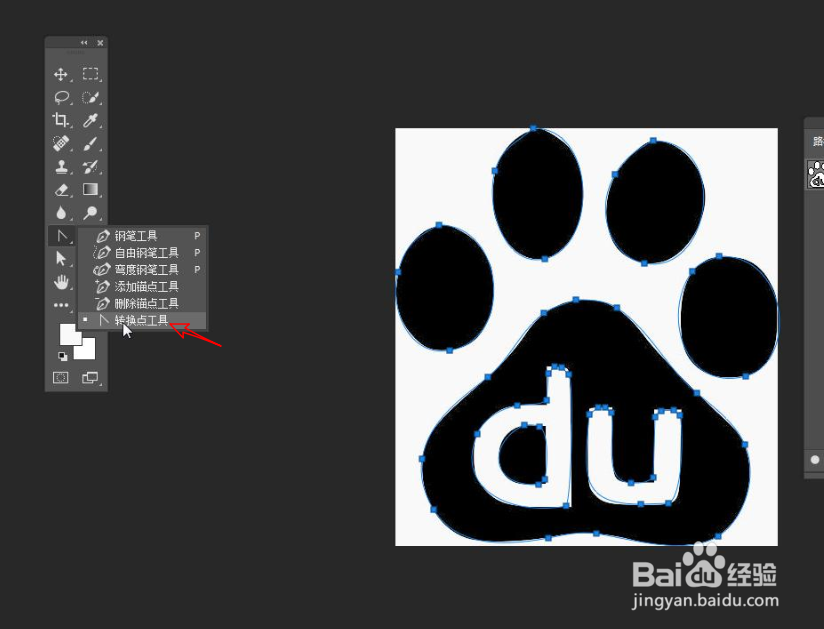 [图]6/8
[图]6/8 [图]
[图]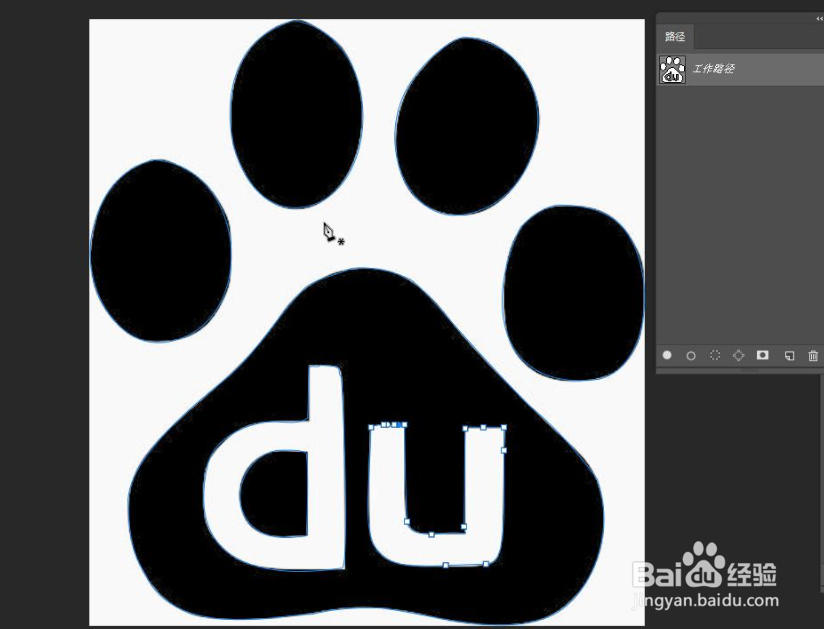 [图]7/8
[图]7/8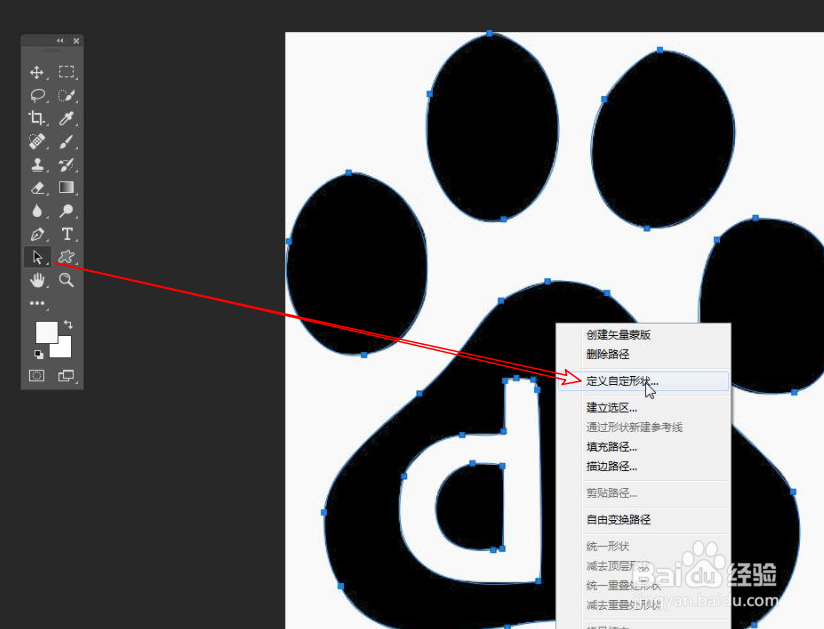 [图]
[图]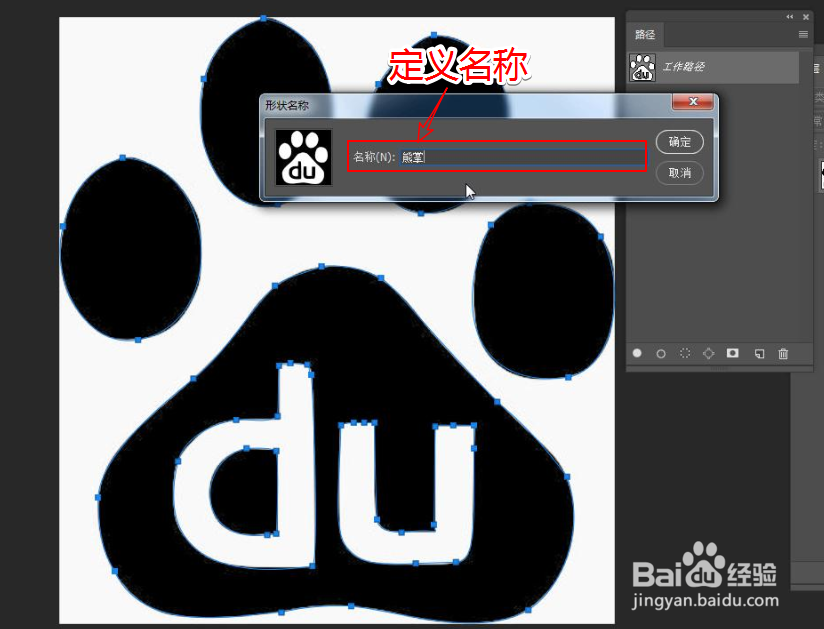 [图]8/8
[图]8/8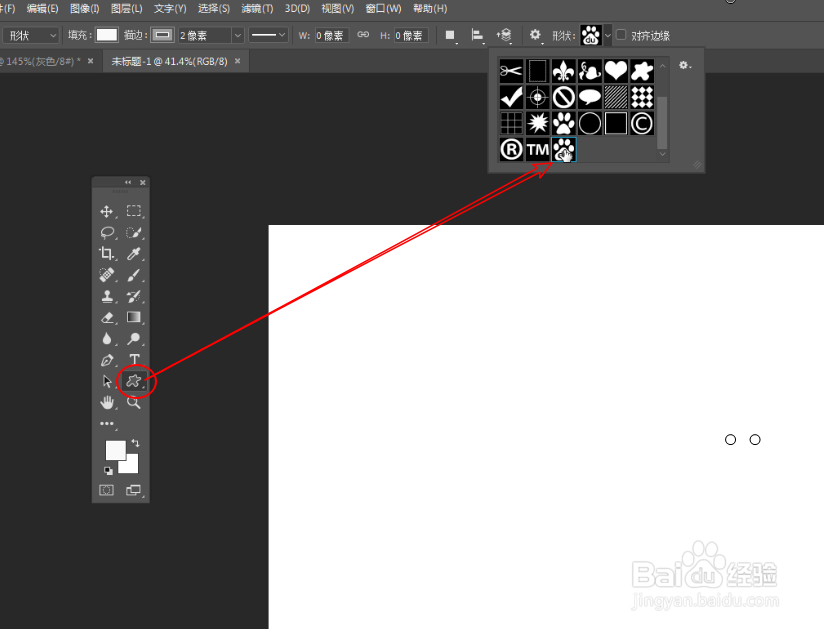 [图]
[图]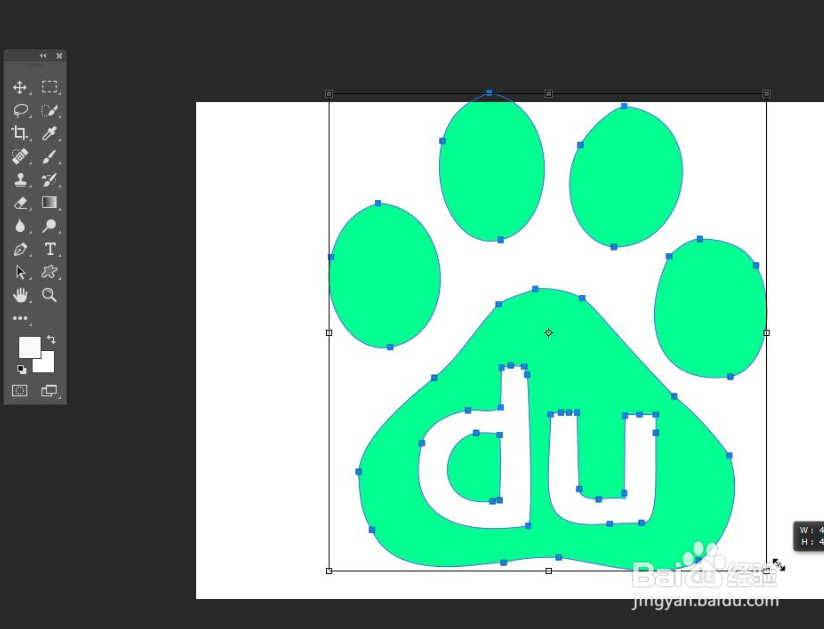 [图]
[图]
90885PS CC2018怎样将非矢量图的Logo转为矢量图呢?下面我们通过以下图文步骤,学习一下转换的方法。
工具/原料
Photoshop CC 2018方法/步骤
1/8分步阅读依次执行:“文件>打开”命令,打开一个需要转为矢量图的图片。
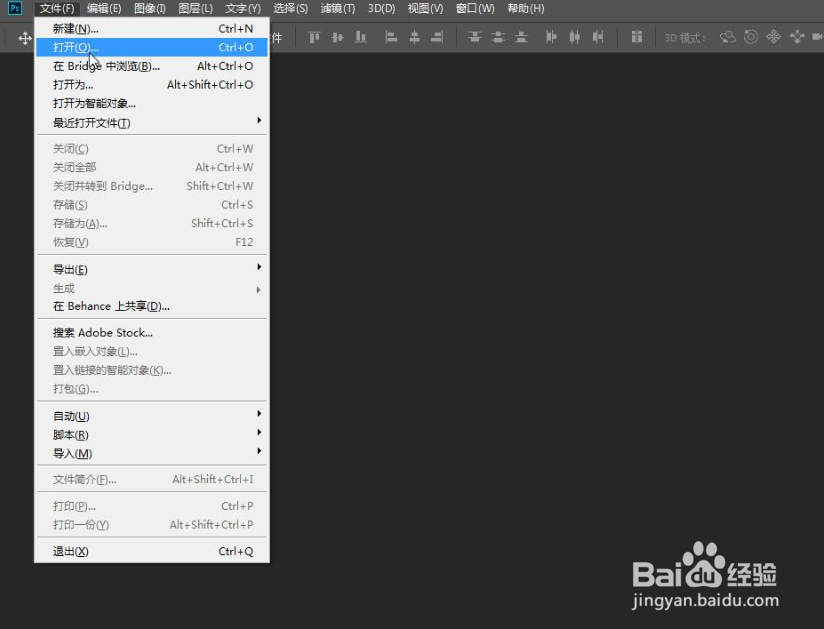 [图]2/8
[图]2/8在选择菜单下找到“色彩范围”选项,单击鼠标调出色彩范围窗口。
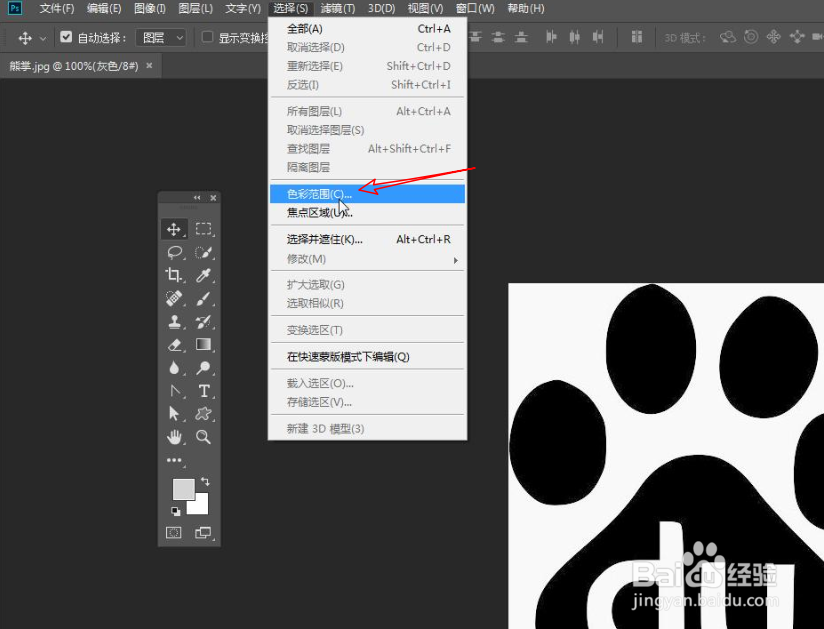 [图]3/8
[图]3/8在弹出“色彩范围”窗口,吸取背景的颜色,调整颜色的容差,勾选“反相”选项,反向选则。
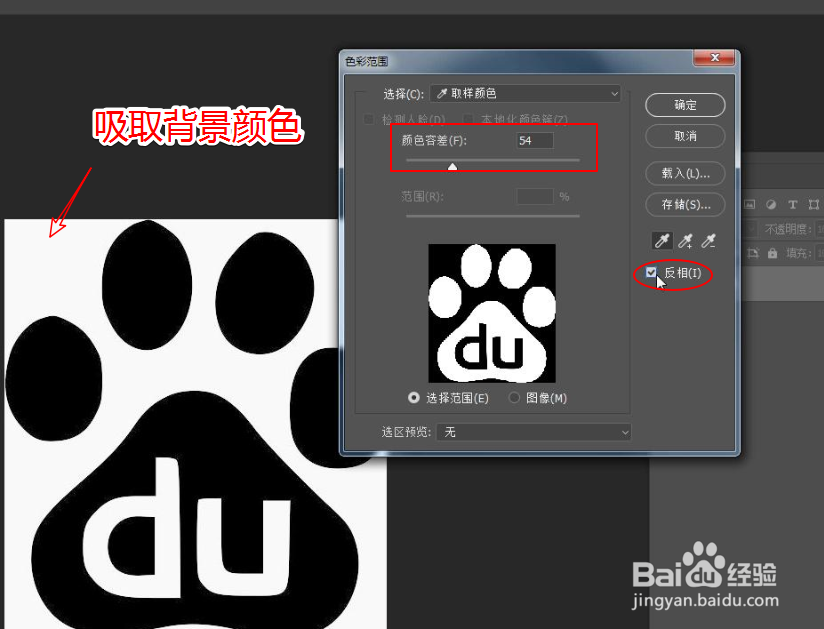 [图]4/8
[图]4/8找到“选择>修改>平滑”菜单,对选区进行平滑处理,将平滑选区设为8像素。
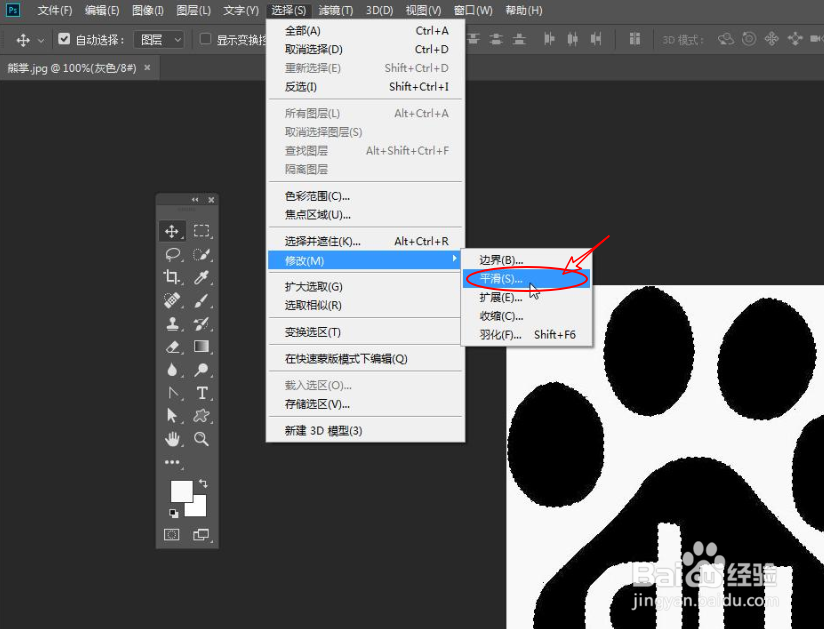 [图]
[图]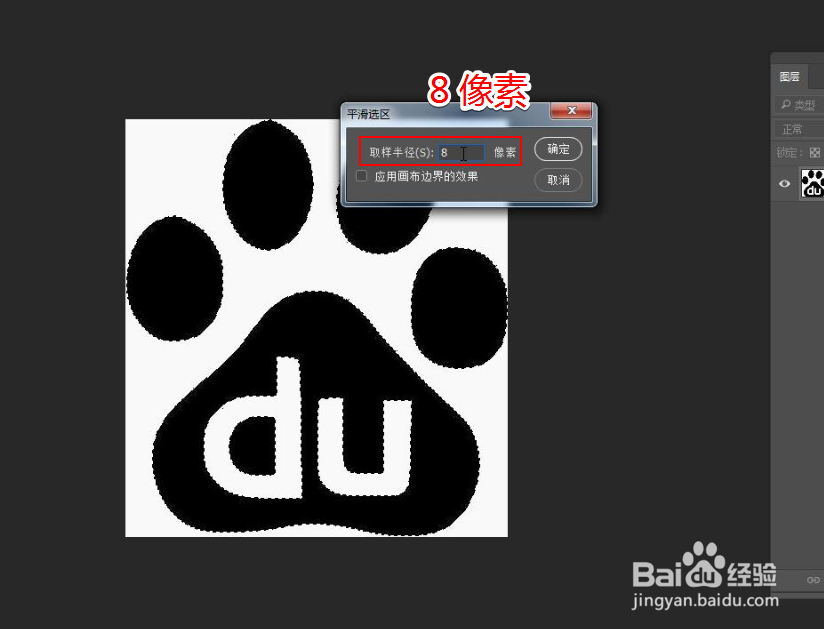 [图]5/8
[图]5/8找到“路径面板”选项卡,找到“从选区生成工作路径”选项,将选区转为路径,选择钢笔工具下的转换点工具。
 [图]
[图]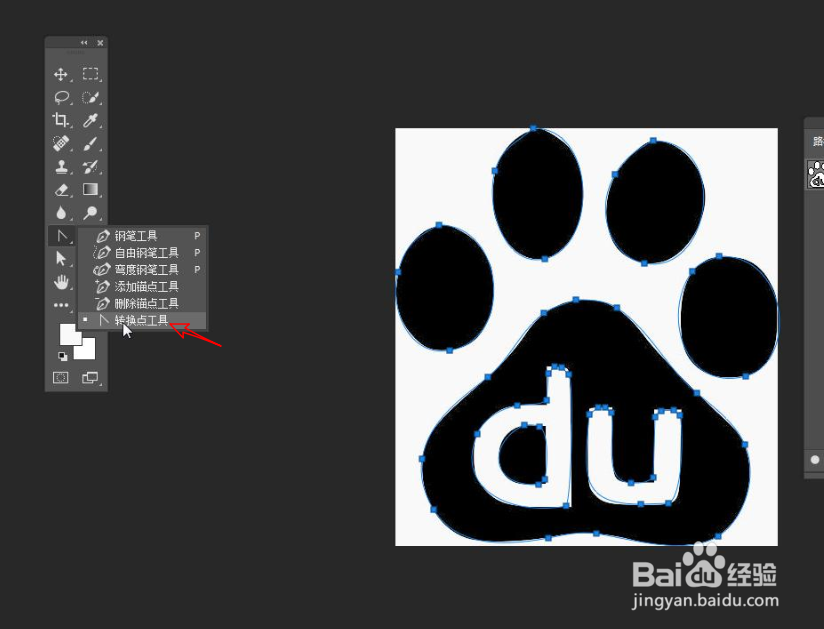 [图]6/8
[图]6/8对转换后的路径,进一步的优化处理,使其路径更加平滑。
 [图]
[图]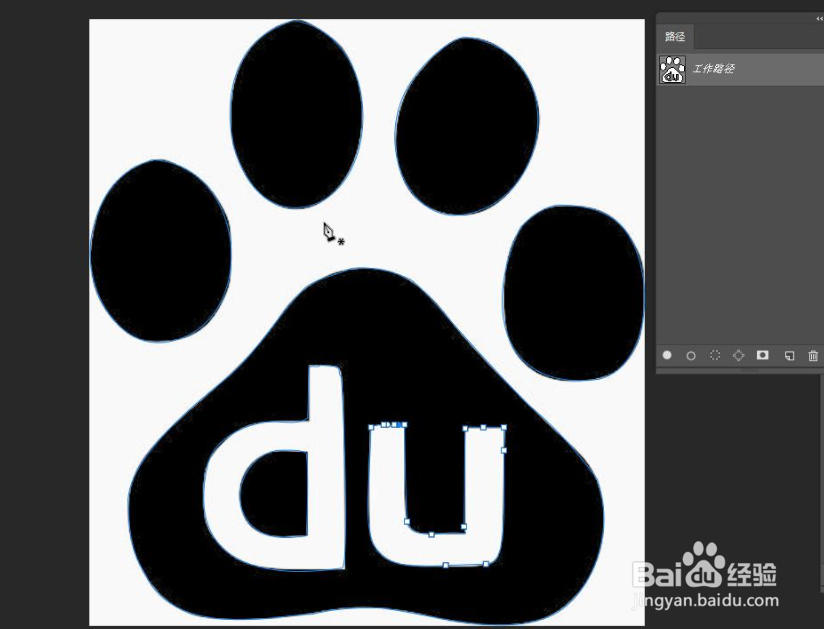 [图]7/8
[图]7/8选择“路径选择工具”选项,右击鼠标选择“定义自定义形状”命令且设置形状的名称。
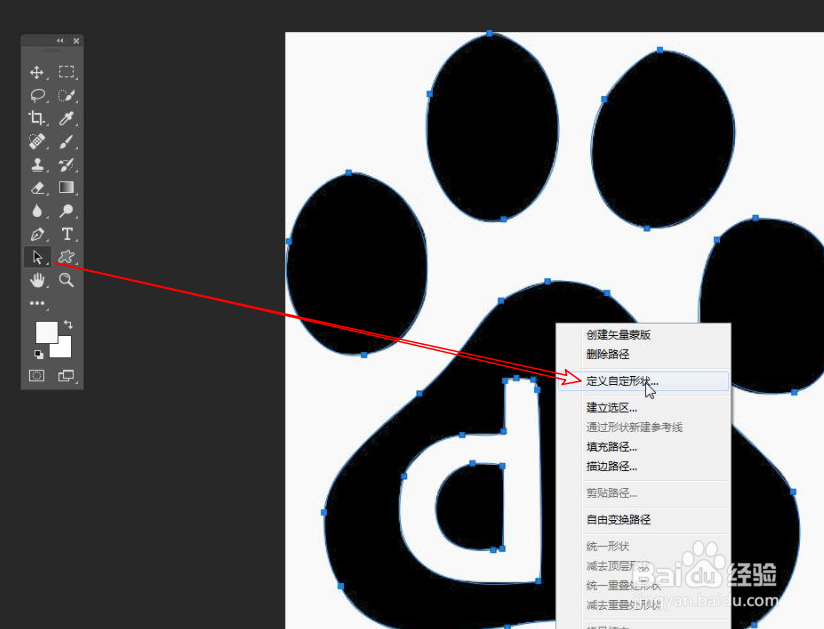 [图]
[图]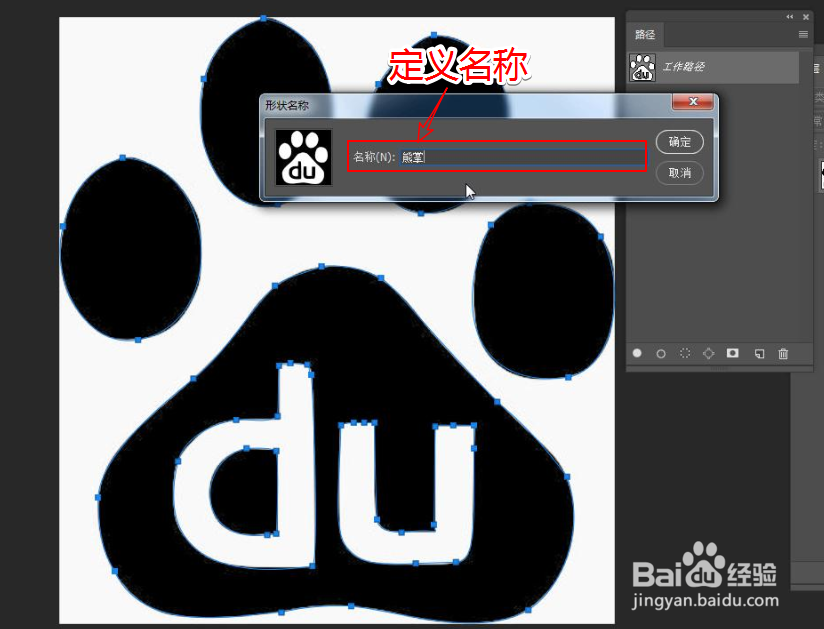 [图]8/8
[图]8/8重新新建一个文档,使用自定义形状工具绘制出矢量形状。
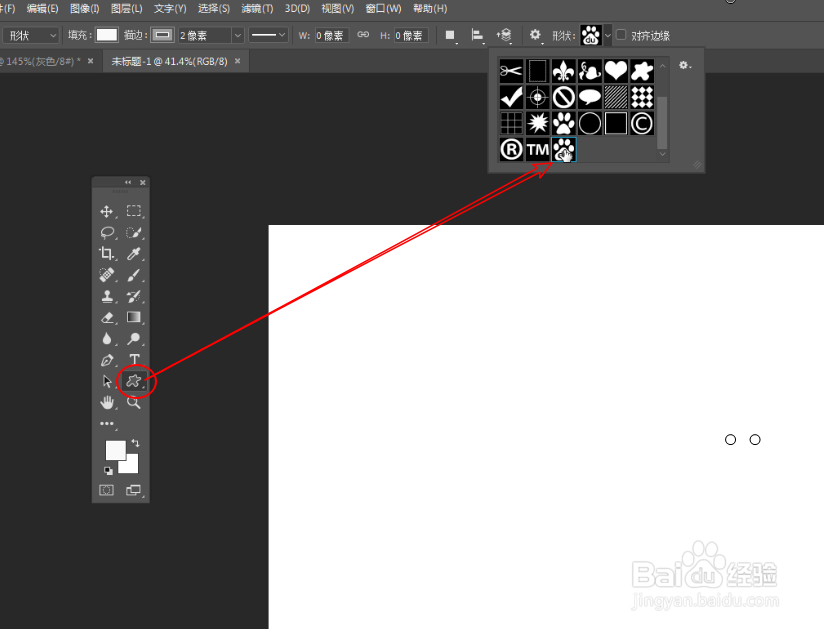 [图]
[图]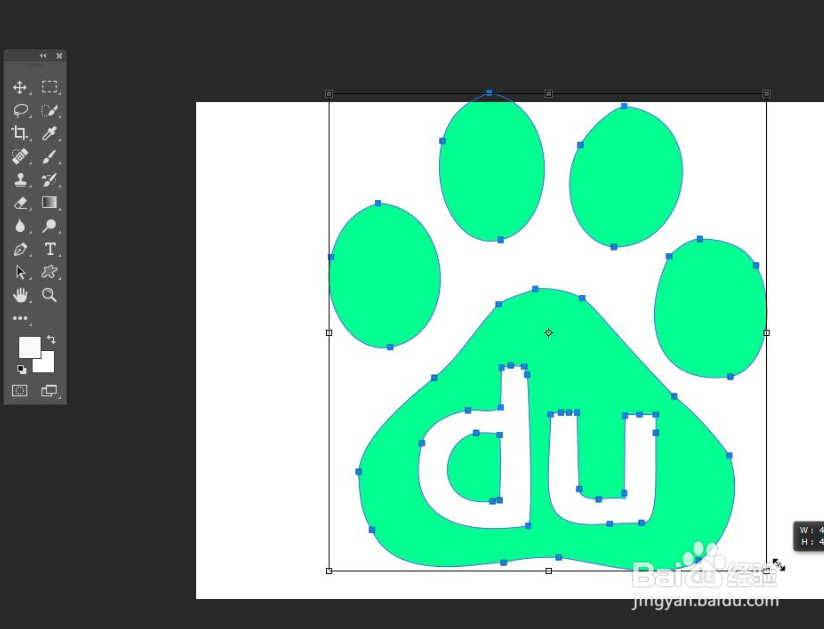 [图]
[图]职场/理财经验推荐
- QWin10 如何启用媒体流在电视上共享视频和音乐
- Q学习2021淘宝开店流程及费用,淘宝开店需要...
- Q问一下上海企业人力资源管理师四级怎么申请补...
- Q想知道ps怎么把图片转换成铅笔画
- Q如果淘宝店铺装修教程2021新版,10分钟学会...
- Q做什么通过住房和城乡建设部政务服务门户加注...
- Q这些中国银行怎么拨打人工服务
- Q怎样怎样炒股——股市新手入门口诀!
- Q帮助下k线图基础知识k线基本形态分析
- Q求推荐新手该如何操作国债逆回购?有什么流程...
- Q寻找双色球开奖号码怎么算中奖
- Q是什么查询自己名下证券账户
- Q怎么写新手如何开淘宝店
- Q这样手机号不用了怎么办?移动手机卡如何办...
- Q经常个体营业执照怎么注销可以网上办理
- Q怎么学新手怎样开网店详细步骤,1天学会开网...
- Q请问2019最新工资个人所得税税率表
- Q关注手把手教你开网店
- Q在哪里苹果手机如何投屏 苹果手机投屏到电视...
- Q[视频]谁有高德地图怎么分享我的位置
- Q荣耀60Pro简易模式怎么开启
- Q坐火车路过中高风险地区怎么办
- Q怎么玩王者荣耀人机闯关模式
已有 82485 位经验达人注册
已帮助 254395 人解决了问题


